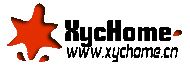CMOS Setup Utility - LENOVO
LENOVO 联想 启天M270E
*星号表示有改动
开机->DEL->BIOS
▼Standard CMOS Features 标准CMOS设置
->System Date [Tue:月/日/年]
->System Time [时:分:秒]
->Primary IDE Master [Hard Disk]主要IDE通道[硬盘]
->Primary IDE Master [Not Detected]主要IDE通道[未检测到]
->Secondary IDE Master [Not Detected]次要IDE通道[未检测到]
->Secondary IDE Master [Not Detected]次要IDE通道[未检测到]
*->Floppy A [Disabled]软盘[禁用]
->Halt On [All Errors]停机[遇到错误]
▼Advanced BIOS Features 高级BIOS功能
*->Floppy Status [Disabled]-----------------------------软盘状态[禁用](默认打开是:Enabled)
->fast Boot [Enabled]快速启动[启用]
->BIOS Protect [Disabled]-------------------------------BIOS保护[禁用]
▲CPU Feature [Press Enter]中央处理器功能[按回车]
*▲Boot Device Priority [Press Enter]-----------------引导设备优先级[按回车键]
*1st Boot Device [CD/DVD]-----------------------第一引导装置[CD/DVD]
*2st Boot Device [Hard Drive]-------------------第二引导装置[硬盘驱动器]
3st Boot Device [Disabled]------------------- 第三引导装置[禁用]
4st Boot Device [Disabled]------------------- 第四引导装置[禁用]
▲Hard Disk Drives [Press Enter]硬盘[按回车]
->Try Other Boot Device [Enabled]-----------------------尝试其他启动设备[启用]
->Bootup Num-Lock [On]----------------------------------启动数字锁定[开]
->MPS Revision [1.4]------------------------------------多用途图形显示系统版本[1.4]
▼Advanced Chipset Features 高级芯片组功能
▼Power Management Setup 电源管理设置
▼PNP/PCI Configuration PNP/PCI配置
▼Integrated Peripharals 外围设备集成
*▲OnChip IDE Device [Press Enter]芯片IDE设备[回车]
*->ATA/IDE Configuration [Compatible]ATA/IDE配置[兼容模式](有3个选项:Disabled Compatible Enhanced 默认为Enhanced增强模式)
Legacy IDE Channels [SATS Pri,PTAT Sec]传统的IDE通道[SATS Pri,PTAT Sec](有4个选项:STAT Only/PATA Pri,SATA Sec/SATA Pri,PATA Sec/PATA Only 默认为SATS Pri,PTAT Sec)
->IDE Detect Time Out(Sec)[35]IDE检测时间(秒)[35](有8个选项:0 5 10 15 20 25 30 35 默认为35)
▲Onboard Device [Press Enter]板载设备[回车进入]
▲SuperIO Device [Press Enter]系统装置[回车进入]
↑↓→←:Move Enter:Select +/-/:Value F10:Save and Exit F1:General Help F6:Fail-Safe Defaults F7:Discard Changes F8:Optimized Defaults
Halt On [All Errors]
Halt ON BIOS里的意思是遇到错误就停机。可以设成关闭状态All Errors。
设置选项:
Halt On(中断)此项决定了系统侦测到错误是否要停止。可选项有:
1、[All Errors] 只要侦测到错误,系统就中断。
2、[No Errors] 无论侦测到什么错误,系统都不中断。
3、[All, But Keyboard] 侦测到键盘错误,系统不中断。
4、[All, But Diskette] 侦测到硬盘错误,系统不中断。
5、[All, But Disk/Key] 侦测到硬盘错误或关键错误,系统不中断。
分清次序!正确连接IDE1接口的重要性
http://arch.pconline.com.cn/diy/storage/study_st/0503/564760.html
笔者的兼容机配置为:Athlon XP1800+、金士顿DDR333 256MB内存、微星KT4AV-L(KT400A+VT8235)主板、希捷PATA 7200转 80GB硬盘、明基52倍速光驱,安装Windows 98和Windows XP双系统。在经销商处装机后也没在意,一直正常使用。近日,与朋友配置相似的机器一比较,才发觉运行速度偏慢。笔者电脑的进度条要滚动12圈才能进入Windows XP系统,而朋友的只需4圈就能进入。于是笔者依次进入Windows XP“设备管理器→IDE ATA/ATAPI控制器→主要IDE通道→高级设置里的设备1”,当前传送模式为Ultra DMA Mode 5。再打开“次要IDE通道→高级设置里的设备0”,当前传送模式为Ultra DMA Mode 2。当电脑启动自检时发现:光驱为Primary IDE Salve,硬盘为Secondary IDE Master。难道IDE接口插错了?拆开机箱检查,果然IDE1(Primary IDE)接口错接为光驱,光驱跳线设在了从盘模式;而IDE2(Secondary IDE)接口与硬盘接在一起。原来硬盘一直处于Ultra DMA Mode 2模式,怪不得运行速度偏慢。因为IDE1 Master接口可提供最快为DMA 133的传送模式,而IDE2接口则不行。因此,在许多资料中都强调:如果只有一个硬盘和一个光驱,最好将它们都设为主盘,硬盘接IDE1口,光驱接IDE2口;若是双硬盘,则把速度快、性能强的硬盘设为Primary IDE Master,另一个硬盘设为Primary IDE Salve。找到原因后,将硬盘的80芯电缆蓝色端接IDE1口;光驱40芯电缆接IDE2口,并将其跳线设为主盘模式。开机,启动自检时显示:硬盘的传送模式为Ultra DMA Mode 5。进度条仅滚动4圈就进入Windows XP系统了。